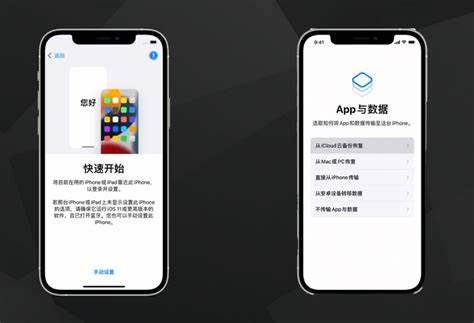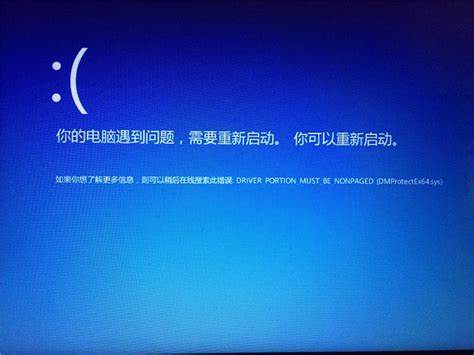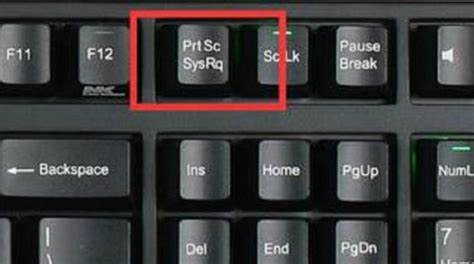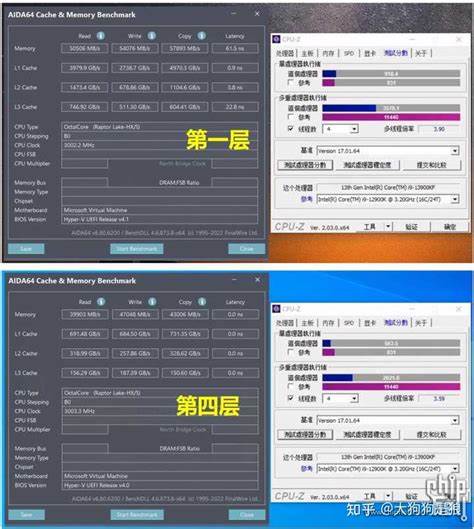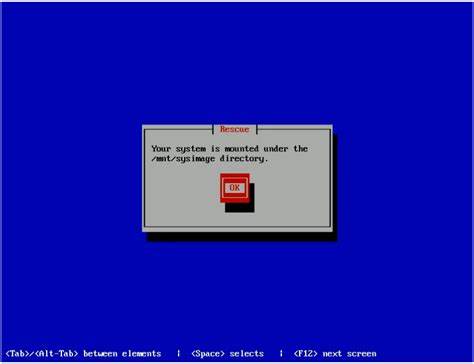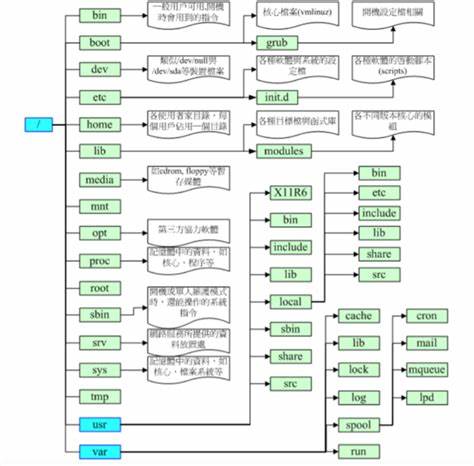台式电脑鼠标键盘同时失灵怎么办(台式电脑键盘和鼠标失灵怎么办)
- 电脑
- 2024-03-16 02:42:14
- 7678
台式电脑鼠标键盘同时失灵的解决方法:
- 检查鼠标和键盘的 USB 连接线是否牢固连接到计算机上。
- 尝试使用不同的 USB 端口。
- 排除连接线故障,可以使用其他设备(如 U 盘)测试 USB 端口。
- 在 Windows 中,打开“设备管理器”(右键单击开始菜单 > 设备管理器)。
- 展开“键盘”和“鼠标和其他指针设备”类别。
- 检查是否有感叹号或 X 表示设备存在问题。
- 右键单击有问题的设备并选择“更新驱动程序”。
- 从鼠标和键盘制造商网站下载最新的驱动程序。
- 卸载设备管理器中的现有驱动程序。
- 重新启动计算机并安装新下载的驱动程序。
- 在 Windows 中,打开“控制面板”>“电源选项”。
- 单击“选择电源计划”>“更改计划设置”。
- 单击“更改高级电源设置”。
- 展开“USB 设置”>“USB 选择性暂停设置”。
- 禁用“允许计算机关闭此设备以节约电源”。
- 关闭计算机并重新启动。
- 在启动期间,按 BIOS 设置屏幕的提示键(通常为 Del 或 F2)。
- 检查“USB Legacy Support”选项是否已启用。
- 检查“USB Controller”选项是否已启用。
- 断开所有与计算机连接的非必要设备(如外置硬盘驱动器、打印机)。
- 重新启动计算机并检查鼠标和键盘是否正常工作。
要素 1:检查 USB 连接线
- 检查鼠标和键盘的 USB 连接线是否牢固连接到计算机上。
- 尝试使用不同的 USB 端口。
- 排除连接线故障,可以使用其他设备(如 U 盘)测试 USB 端口。
要素 2:检查设备管理器
- 在 Windows 中,打开“设备管理器”(右键单击开始菜单 > 设备管理器)。
- 展开“键盘”和“鼠标和其他指针设备”类别。
- 检查是否有感叹号或 X 表示设备存在问题。
- 右键单击有问题的设备并选择“更新驱动程序”。
要素 3:重新安装驱动程序
- 从鼠标和键盘制造商网站下载最新的驱动程序。
- 卸载设备管理器中的现有驱动程序。
- 重新启动计算机并安装新下载的驱动程序。
要素 4:检查电源管理设置
- 在 Windows 中,打开“控制面板”>“电源选项”。
- 单击“选择电源计划”>“更改计划设置”。
- 单击“更改高级电源设置”。
- 展开“USB 设置”>“USB 选择性暂停设置”。
- 禁用“允许计算机关闭此设备以节约电源”。
要素 5:检查 BIOS 设置
- 关闭计算机并重新启动。
- 在启动期间,按 BIOS 设置屏幕的提示键(通常为 Del 或 F2)。
- 检查“USB Legacy Support”选项是否已启用。
- 检查“USB Controller”选项是否已启用。
要素 6:排除第三方设备干扰
- 断开所有与计算机连接的非必要设备(如外置硬盘驱动器、打印机)。
- 重新启动计算机并检查鼠标和键盘是否正常工作。
上一篇:电脑鼠标失灵但是鼠标没坏
下一篇:电脑鼠标键盘失灵怎么解决